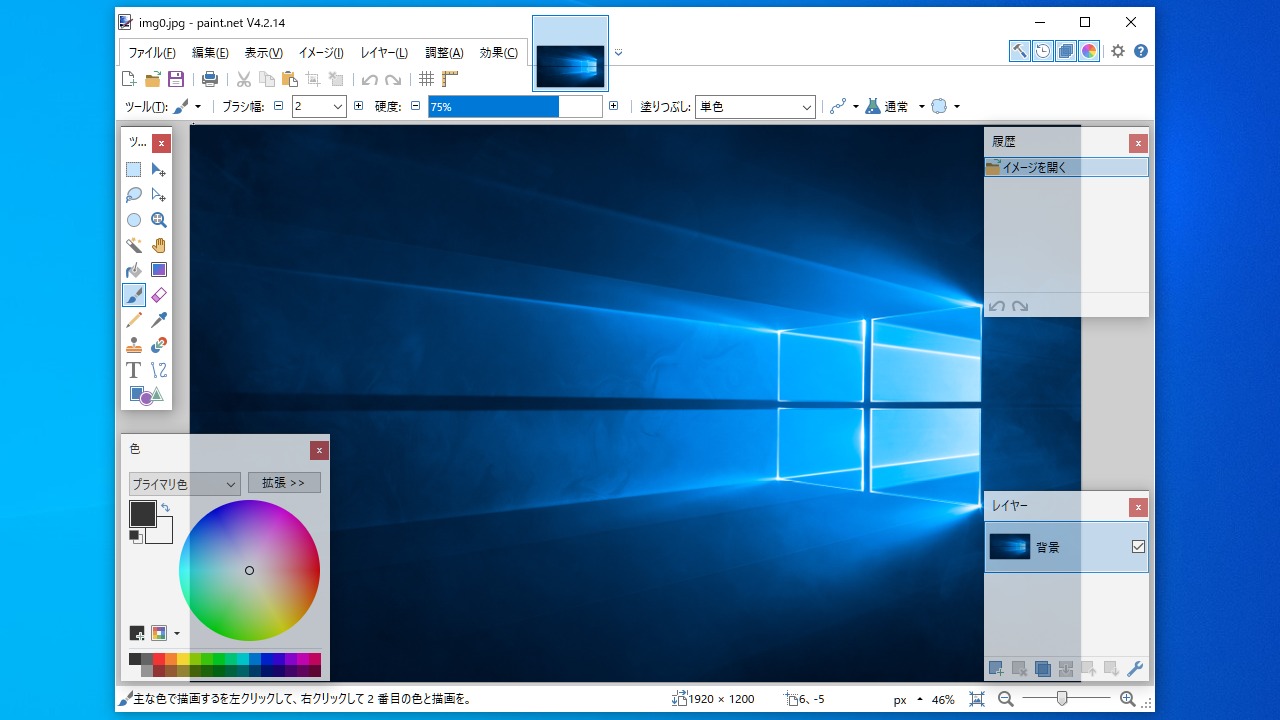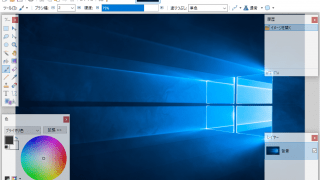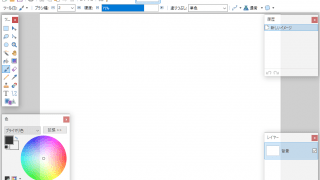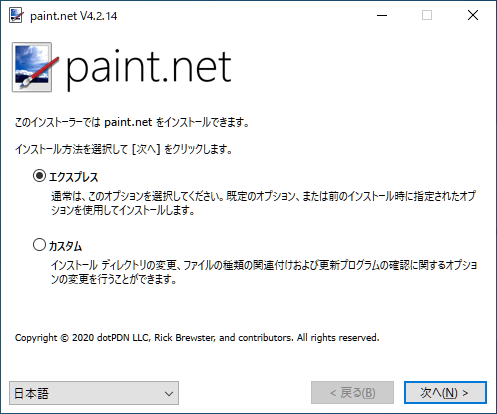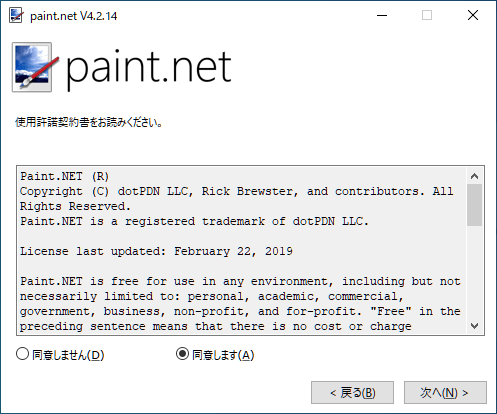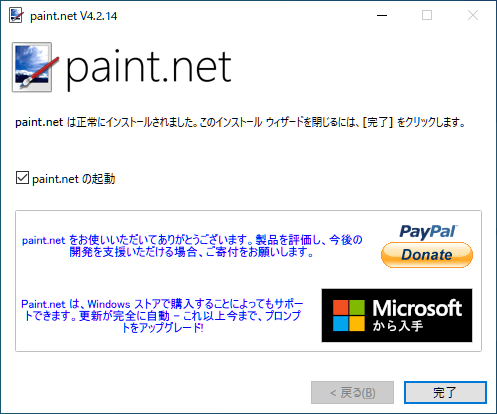説明機能仕様ダウンロード画像使い方
機能豊富な画像編集/ペイントソフト

無料の Windows 向け画像および写真編集ソフトウェア。レイヤー機能があるペイント系の画像作成ソフトですが、写真の加工・修正機能もひと通り備えているのが特徴です。
Paint.NET の概要
Paint.NET は、Windows を実行する PC 用の画像および写真編集ソフトウェアです。レイヤー、無制限のアンドゥ(元に戻す)、特殊効果、および多種多様な有用かつ強力なツールをサポートして、直感的で革新的なユーザーインターフェイスを備えています。
Paint.NET の機能
Paint.NET の主な機能です。
| 機能 | 概要 |
|---|---|
| レイヤー | 通常、高価または複雑なプロのソフトウェアでのみ見られるレイヤーは、豊富な画像合成体験の基礎を形成します。 |
| 特殊効果 | ぼかし、シャープネス、赤目除去、歪み、ノイズ、エンボス加工などの特殊効果、独自の3D回転/ズーム効果などが含まれています。 |
| 調整 | 画像の明るさ、コントラスト、色相、彩度、ヒストグラム、レベルを微調整するのに役立つ調整機能。 |
| ツール | スプラインやベジェ曲線を描画するための使いやすい曲線ツールなど、形状を描画するためのシンプルなツールが含まれています。同じような色の領域を選択するためのマジックワンド、画像の一部をコピーまたは消去するためのクローンスタンプ、シンプルなテキストエディタ、ズーム用のツール、色の変更ツールなどがあります。 |
| アンドゥ | 画像に対して実行するすべてのアクションは履歴ウィンドウに記録され、元に戻すことができます。 |
初心者でも取り掛かりやすいペイントソフト
Paint.NET のすべての機能とユーザーインターフェイスは、ですぐに直感的ですばやく学習できるように設計されています。
複数の 画像を簡単に処理するために、Paint.NET はタブ付きのドキュメントインターフェイスを使用し ます。タブには、テキストの説明ではなく、画像のライブサムネイルが表示されます。これにより、ナビゲーションが非常にシンプルかつ高速になります。
プロフェッショナルな機能を備えている無料の画像編集ソフト
Paint.NET は、Photoshop、Paint Shop Pro、GIMP、Microsoft フォトエディタと同じような編集、またはそれらに比べて高度な作業ができる無料の画像編集/作成ソフトです。
機能
シンプルで直感的なユーザーインターフェイス:
- すべての機能とユーザーインターフェイス要素は、支援なしですぐに直感的ですばやく学習できるように設計されています。また、Windowsに付属している元のMSペイントソフトウェアのユーザーにすぐに馴染むように設計されています。
レイヤー:
- 通常、高価または複雑なプロのソフトウェアでのみ見られるレイヤーは、豊富な画像合成体験の基礎を形成します。それらは、同時に表示すると1つの画像を形成するOHPフィルムのスタックと考えることができます。
強力なツール:
- Paint.NETには、スプラインやベジェ曲線を描画するための使いやすい曲線ツールなど、形状を描画するためのシンプルなツールが含まれています。グラデーションツールは、他のソフトウェアによって提供される同様のツールに対する大幅な改善として引用されています。選択範囲を作成および操作するための機能は強力ですが、それでもすぐに選択できるほど単純です。他の強力なツールには、同じような色の領域を選択するためのマジックワンド、画像の一部をコピーまたは消去するためのクローンスタンプが含まれます。シンプルなテキストエディタ、ズーム用のツール、および色の変更ツールもあります。
無制限の履歴:
- 誰もが間違いを犯し、誰もが考えを変えます。これに対応するために、画像に対して実行するすべてのアクションは履歴ウィンドウに記録され、元に戻すことができます。アクションを元に戻したら、やり直すこともできます。履歴の長さは、使用可能なディスク容量によってのみ制限されます。
特殊効果:
- あなたのイメージを完成させるために多くの特殊効果が含まれています。ぼかし、シャープネス、赤目除去、歪み、ノイズ、エンボス加工など、すべてが含まれています。また、独自の3D回転/ズーム効果が含まれているため、遠近法や傾斜を非常に簡単に追加できます。
- 画像の明るさ、コントラスト、色相、彩度、曲線、レベルを微調整するのに役立つ調整も含まれています。画像を白黒またはセピア調に変換することもできます。
ダウンロード
使い方
インストール方法
1.インストールする
- インストーラを実行すると、インストール方法の選択になります。通常は「エクスプレス」を選択して[次へ]をクリックします。
- 使用許諾契約書が表示されます。「同意します」を選択して[次へ]をクリックしてインストールを開始します。
- インストールが完了しました。[完了]をクリックしてインストールウィザードを閉じます。
基本的な使い方
チュートリアル(公式・英語)
URL:https://forums.getpaint.net/forum/18-tutorials-publishing-only/
URL:https://forums.getpaint.net/forum/18-tutorials-publishing-only/
・Paint.NET 入門
URL:http://jfmaj6.html.xdomain.jp/
URL:http://jfmaj6.html.xdomain.jp/